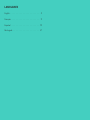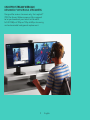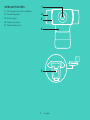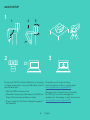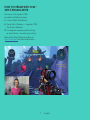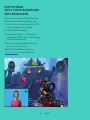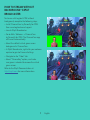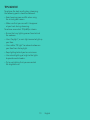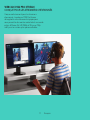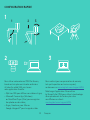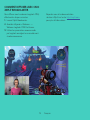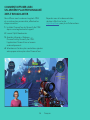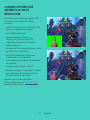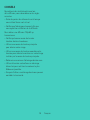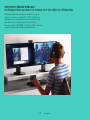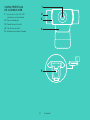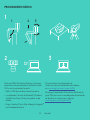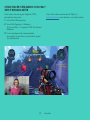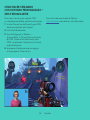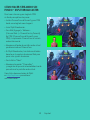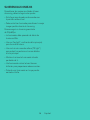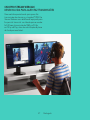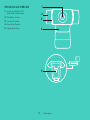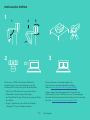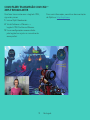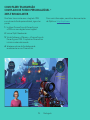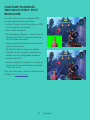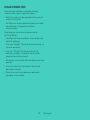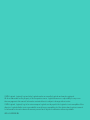La página se está cargando...
La página se está cargando...
La página se está cargando...
La página se está cargando...
La página se está cargando...
La página se está cargando...
La página se está cargando...
La página se está cargando...
La página se está cargando...
La página se está cargando...
La página se está cargando...
La página se está cargando...
La página se está cargando...
La página se está cargando...
La página se está cargando...
La página se está cargando...
La página se está cargando...

19 Español
C922 PRO STREAM WEBCAM
DISEÑADA PARA QUIENES SE TOMAN MUY EN SERIO EL STREAMING
Diseñada sólo para quienes se toman muy en
serio el streaming, Logitech
®
C922 Pro Stream
Webcam está completamente equipada para
que difundas tu talento al mundo entero:
Streaming Full HD 1080p a 30 fps o 720p a 60 fps
y combinación de fondo personalizable.

20 Español
Important
Information
CONTENIDO DE LA CAJA
– C922 Pro Stream Webcam
– Documentación del usuario
– Trípode*
– Licencia de tres meses de XSplit*
*El trípode y la licencia de tres meses de XSplit sólo se suministran
conalgunospaquetes.

21 Español
CARACTERÍSTICAS
DE CÁMARA WEB
1. Lente de cristal Full HD
y enfoque automático
2. Dos micrófonos
3. Diodo de actividad
4. Clip/base versátil
5. Acoplamiento de trípode
2
1
3
4
5

22 Español
2 3
1
1 2 3
PROCEDIMIENTO RÁPIDO
Para usar C922 Pro Stream Webcam, basta con
conectarla a la computadora mediante el cable
USB y usar tu aplicación favorita:
– XSplit u OBS para realizar streaming online
– La aplicación Cámara de Microsoft (Windows)
o QuickTime Player (Mac) para grabar video
o fotos
– Skype, Facetime
®
para Mac o Google Hangouts
TM
para videoconferencias
Para actualizar la conguración de
la cámara, como la exposición o el enfoque,
ve a www.logitech.com/support/c922.
Descarga la aplicación ChromaCam de Personify
para C922 para usar la tecnología de combinación
de fondo en tu streaming en directo:
www.logitech.com/support/c922.

23 Español
CÓMO HACER STREAMING CON C922 –
XSPLIT BROADCASTER
Para hacer streaming con Logitech C922,
completa estos pasos:
1. Inicia XSplit Broadcaster.
2. Ve a Add (Agregar) > Webcam…
(Cámara Web...) > Logitech C922 Pro Stream
Webcam.
3. Usa la conguración recomendada
de Logitech o ajústala manualmente según
tus preferencias.
Consulta la documentación de XSplit en
http://xsplit.com para obtener más información.

24 Español
CÓMO HACER STREAMING
CON UN FONDO PERSONALIZADO –
XSPLIT BROADCASTER
Para hacer streaming con Logitech C922
y un fondo personalizado, completa estos pasos:
1. Instala ChromaCam de Personify para C922
desde www.logitech.com/support.
2. Inicia XSplit Broadcaster.
3. Ve a Add (Agregar) > Webcam…
(Cámara Web...)> ChromaCam by Personify
for C922 (ChromaCam de Personify para
C922). La aplicación ChromaCam se iniciará
automáticamente.
4. Selecciona el fondo que quieras o agrega
el tuyo propio en ChromaCam.
Consulta la documentación de XSplit en
http://xsplit.com para obtener más información.

25 Español
CÓMO HACER STREAMING SIN
FONDO – XSPLIT BROADCASTER
Para hacer streaming con Logitech C922
sin fondo, completa estos pasos:
– Instala ChromaCam de Personify para C922
desde www.logitech.com/support.
– Inicia XSplit Broadcaster.
– Ve a Add (Agregar) > Webcam…
(Cámara Web...)> ChromaCam by Personify
for C922 (ChromaCam de Personify para
C922). La aplicación ChromaCam se iniciará
automáticamente.
– Selecciona el fondo de pantalla verde virtual
predeterminado en ChromaCam.
– En XSplit Broadcaster, haz click con el botón
derecho en tu captura de cámara Web para
pasar a los ajustes de cámara.
– Ve a la cha “Color”.
– Selecciona la opción “ChromaKey”,
y asegúrate de que esté seleccionado el verde
para eliminar la pantalla verde virtual.
Consulta la documentación de XSplit
en http://xsplit.com para obtener
más información.

26 Español
SUGERENCIAS/CONSEJOS
Para obtener los mejores resultados al hacer
streaming, deberías seguir estos puntos:
– Evita llevar ropa de color verde cuando uses
la pantalla verde virtual.
– Debes estar bien iluminado para ofrecer tu mejor
imagen posible durante el streaming.
Para conseguir un streaming constante
de 720p/60fps:
– La iluminación debe proceder de detrás de
la cámara Web
– Usa una “keylight”, una fuente de luz principal,
para iluminarte la cara.
– Usa una luz más suave de relleno (“ll light”)
para reducir las sombras en la cara debidas
a la luz principal.
– Mantén al mínimo la iluminación situada
por detrás de ti.
– Usa iluminación natural o luces blancas
brillantes para proporcionar colores neutros.
– Trata de usar iluminación en la que puedas
controlar el brillo.
La página se está cargando...
La página se está cargando...
La página se está cargando...
La página se está cargando...
La página se está cargando...
La página se está cargando...
La página se está cargando...
La página se está cargando...
La página se está cargando...
Transcripción de documentos
LANGUAGES English . . . . . . . . . . . . . . . . . . . . . . 3 Français . . . . . . . . . . . . . . . . . . . . . 11 Español . . . . . . . . . . . . . . . . . . . . . 19 Português . . . . . . . . . . . . . . . . . . . . 27 C922 PRO STREAM WEBCAM DISEÑADA PARA QUIENES SE TOMAN MUY EN SERIO EL STREAMING Diseñada sólo para quienes se toman muy en serio el streaming, Logitech® C922 Pro Stream Webcam está completamente equipada para que difundas tu talento al mundo entero: Streaming Full HD 1080p a 30 fps o 720p a 60 fps y combinación de fondo personalizable. 19 Español CONTENIDO DE LA CAJA – C922 Pro Stream Webcam – Documentación del usuario – Trípode* – Licencia de tres meses de XSplit* *El trípode y la licencia de tres meses de XSplit sólo se suministran con algunos paquetes. Important Information 20 Español CARACTERÍSTICAS DE CÁMARA WEB 1. Lente de cristal Full HD y enfoque automático 2. Dos micrófonos 1 2 3 3. Diodo de actividad 4. Clip/base versátil 5. Acoplamiento de trípode 4 5 21 Español PROCEDIMIENTO RÁPIDO 1 1 2 3 2 3 Para usar C922 Pro Stream Webcam, basta con conectarla a la computadora mediante el cable USB y usar tu aplicación favorita: – XSplit u OBS para realizar streaming online – La aplicación Cámara de Microsoft (Windows) o QuickTime Player (Mac) para grabar video o fotos Para actualizar la configuración de la cámara, como la exposición o el enfoque, ve a www.logitech.com/support/c922. Descarga la aplicación ChromaCam de Personify para C922 para usar la tecnología de combinación de fondo en tu streaming en directo: www.logitech.com/support/c922. – Skype, Facetime® para Mac o Google HangoutsTM para videoconferencias 22 Español CÓMO HACER STREAMING CON C922 – XSPLIT BROADCASTER Para hacer streaming con Logitech C922, completa estos pasos: 1. Inicia XSplit Broadcaster. Consulta la documentación de XSplit en http://xsplit.com para obtener más información. 2. Ve a Add (Agregar) > Webcam… (Cámara Web...) > Logitech C922 Pro Stream Webcam. 3. Usa la configuración recomendada de Logitech o ajústala manualmente según tus preferencias. 23 Español CÓMO HACER STREAMING CON UN FONDO PERSONALIZADO – XSPLIT BROADCASTER Para hacer streaming con Logitech C922 y un fondo personalizado, completa estos pasos: 1. Instala ChromaCam de Personify para C922 desde www.logitech.com/support. Consulta la documentación de XSplit en http://xsplit.com para obtener más información. 2. Inicia XSplit Broadcaster. 3. Ve a Add (Agregar) > Webcam… (Cámara Web...)> ChromaCam by Personify for C922 (ChromaCam de Personify para C922). La aplicación ChromaCam se iniciará automáticamente. 4. Selecciona el fondo que quieras o agrega el tuyo propio en ChromaCam. 24 Español CÓMO HACER STREAMING SIN FONDO – XSPLIT BROADCASTER Para hacer streaming con Logitech C922 sin fondo, completa estos pasos: – Instala ChromaCam de Personify para C922 desde www.logitech.com/support. – Inicia XSplit Broadcaster. – Ve a Add (Agregar) > Webcam… (Cámara Web...)> ChromaCam by Personify for C922 (ChromaCam de Personify para C922). La aplicación ChromaCam se iniciará automáticamente. – Selecciona el fondo de pantalla verde virtual predeterminado en ChromaCam. – En XSplit Broadcaster, haz click con el botón derecho en tu captura de cámara Web para pasar a los ajustes de cámara. – Ve a la ficha “Color”. – Selecciona la opción “ChromaKey”, y asegúrate de que esté seleccionado el verde para eliminar la pantalla verde virtual. Consulta la documentación de XSplit en http://xsplit.com para obtener más información. 25 Español SUGERENCIAS/CONSEJOS Para obtener los mejores resultados al hacer streaming, deberías seguir estos puntos: – Evita llevar ropa de color verde cuando uses la pantalla verde virtual. – Debes estar bien iluminado para ofrecer tu mejor imagen posible durante el streaming. Para conseguir un streaming constante de 720p/60fps: – La iluminación debe proceder de detrás de la cámara Web – Usa una “keylight”, una fuente de luz principal, para iluminarte la cara. – Usa una luz más suave de relleno (“fill light”) para reducir las sombras en la cara debidas a la luz principal. – Mantén al mínimo la iluminación situada por detrás de ti. – Usa iluminación natural o luces blancas brillantes para proporcionar colores neutros. – Trata de usar iluminación en la que puedas controlar el brillo. 26 Español-
 1
1
-
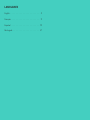 2
2
-
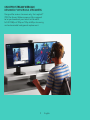 3
3
-
 4
4
-
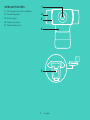 5
5
-
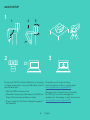 6
6
-
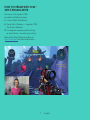 7
7
-
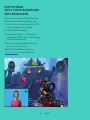 8
8
-
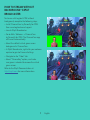 9
9
-
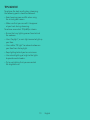 10
10
-
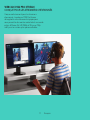 11
11
-
 12
12
-
 13
13
-
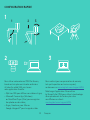 14
14
-
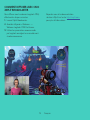 15
15
-
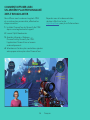 16
16
-
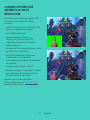 17
17
-
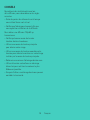 18
18
-
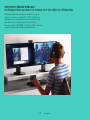 19
19
-
 20
20
-
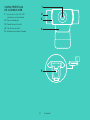 21
21
-
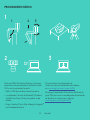 22
22
-
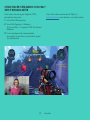 23
23
-
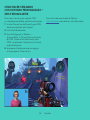 24
24
-
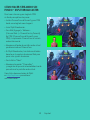 25
25
-
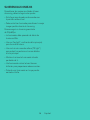 26
26
-
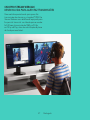 27
27
-
 28
28
-
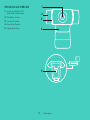 29
29
-
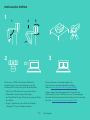 30
30
-
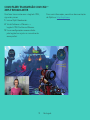 31
31
-
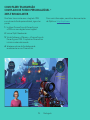 32
32
-
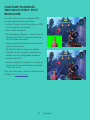 33
33
-
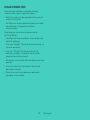 34
34
-
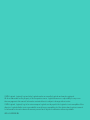 35
35
Logitech C922 Pro Stream Webcam Manual de usuario
- Tipo
- Manual de usuario
- Este manual también es adecuado para
en otros idiomas
Artículos relacionados
-
Logitech C922 Pro HD Stream Webcam Manual de usuario
-
Logitech BRIO Manual de usuario
-
Logitech C920 - Setup Guide Manual de usuario
-
Logitech C925e Business Webcam Guía del usuario
-
Logitech C925e Business Webcam Guía del usuario
-
Logitech 960-001106 4K Ultra-HD Business Webcam Manual de usuario
-
Logitech C310 HD Webcam Guía del usuario
-
Logitech C505 HD Webcam Guía de instalación
-
Logitech C505 HD Webcam Guía de instalación
-
Logitech Outdoor Wireless AC1750 Managed AP Pro Wireless-AC Concurrent Pole/Wall-Mount PoE Enabled Access Point (HOW17ACM) Manual de usuario
Otros documentos
-
Blackmagicdesign Web Presenter Streamer El manual del propietario
-
Wacker Neuson RD25 Manual de usuario
-
Wacker Neuson RD27-120 Manual de usuario
-
ATEN UC3021 Guía de inicio rápido
-
MSI GT62VR DOMINATOR (7th Gen) (GEFORCE GTX 1060) El manual del propietario
-
Razer Ifrit | RZ19-0230x & FAQs El manual del propietario
-
MSI GT73VR TITAN 4K (GEFORCE® GTX 1070) El manual del propietario